Bandicamなら簡単に動画にBGMを追加して保存できます
音のない動画や、もともと音がある動画に別のBGM音源を入れる方法は本格的な動画編集ソフトを使うなど、いろいろな方法がありますが、動画編集ソフトは難しい、使いにくい、と敬遠するようなパソコン初心者向けの方法として、Bandicamを使うことをおすすめします。Bandicamのゲーム録画モードを使うと、今ある動画にBGMを追加するのも簡単です。
難しい動画編集も簡単に!動画にBGMを追加するなら、まずBandicamのインストールから
- Bandicam最新版を公式サイトから無料でダウンロード、インストールする
- Bandicamを起動し、ゲーム録画モードを選択する
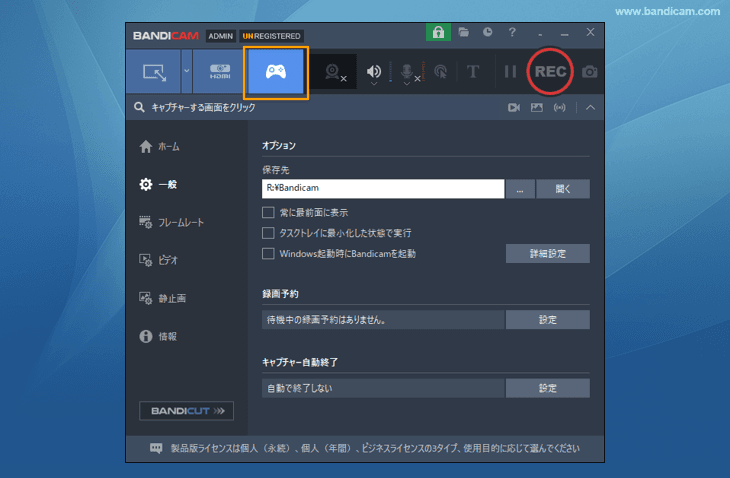
- 追加したい音源を選択し、パソコンの音楽再生ソフトで再生する準備をする
- 音声を追加したい動画をVLCメディアプレーヤーなどの動画再生ソフトで実行し、動画再生ソフトの画面を一度クリックしたら、左上に緑色の数字が表示されることを確認する(録画対象選択完了)
![[ゲーム録画モード - VLCメディアプレーヤー]キャプチャー待機(スタンバイ)](/img/hacks/add-bgm/game-recording-green-number.png)
- 動画を再生し、録画したい画面の再生が始まったところで[● REC]か、F12キーを押す(録画開始)
![[ゲーム録画モード - VLCメディアプレーヤー]キャプチャー開始](/img/hacks/add-bgm/game-recording-start.png)
- 音声を挿入したい場面で、BGMの音源を再生する
- [■]か、F12キーを押す(録画終了)
![[ゲーム録画モード - VLCメディアプレーヤー]キャプチャー終了](/img/hacks/add-bgm/game-recording-stop.png)

